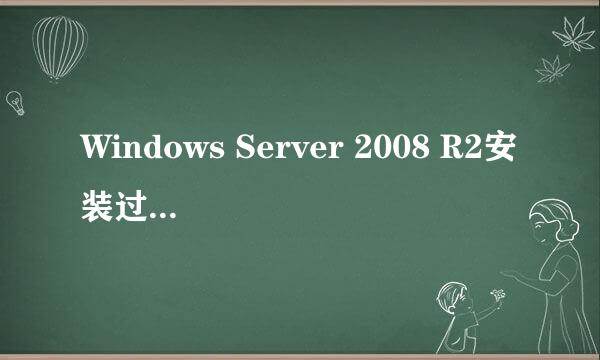用excel怎么做考勤表格式
的有关信息介绍如下:
用excel怎么做考勤表格式?每天上班都需要考勤打卡,人事会对我们的考勤记录做统计,用于计算绩效和结算工资,那么怎么制作一份精致的考勤表呢?其实非常简单,我们只需要用excel就能完成,下面就是具体教程。
我们先空一行,在第二行第一格输入序号,从下一格开始输入数字;
在第二行第二格输入”姓名“,第二行第三格输入日期;
我们选中第一行,右键设置单元格格式——对齐——合并单元格,在第一行输入”xxxx年xx月考勤表“,加大字体;
在右侧输入”迟到“、”早退“、”请假“、”正常考勤天数“;
接着我们选中日期下方的数据表格;
点击菜单栏”数据“——”数据有效性“,有效性条件选择“序列”;
在来源处我们输入下拉框内容,中间用英文的逗号隔开,编辑好点击确定,返回到表中,我们只要点击单元格,就会出现下拉列表,这样就不需要人为输入了;
最后进行表格美化,我们选中表,右键设置单元格格式——边框;
返回到界面,我们看到考勤表就完成了。
总结:
1、输入第一列序号;
2、输入第二行栏目姓名、日期;
3、第一行输入考勤表标题;
4、选中单元格,点击”数据“——”数据有效性“,有效性条件选择“序列”;
5、在数据源中输入下拉列表中的内容,点击确定;
6、选中表格,右键设置单元格格式——边框,美化完成。